PC에서 YouTube 동영상을 MP3로 변환하는 방법
8 분. 읽다
에 업데이트 됨
공개 페이지를 읽고 MSPoweruser가 편집팀을 유지하는 데 어떻게 도움을 줄 수 있는지 알아보세요. 자세히 보기
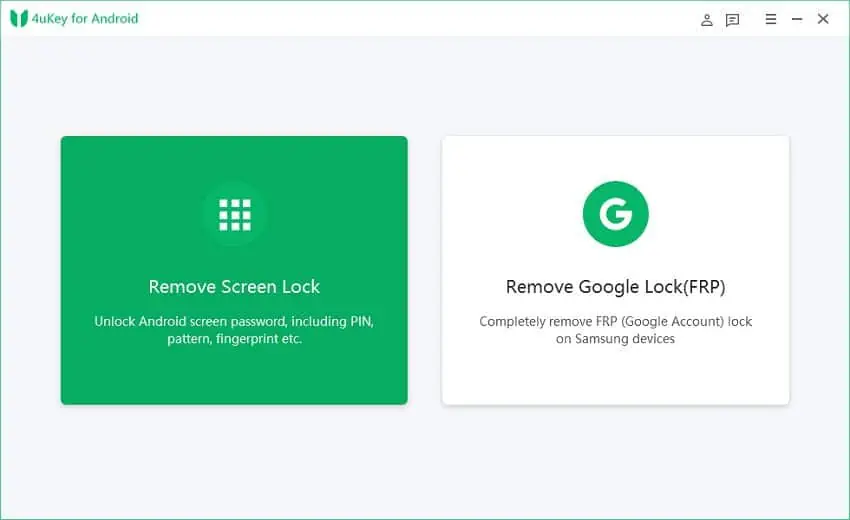
YouTube는 전 세계적으로 가장 큰 스트리밍 미디어 웹사이트입니다. 비디오에서 음악에 이르기까지 다양한 주제와 라이프스타일에 걸친 원본 및 공유 콘텐츠의 홈입니다. 그러나 때때로 이 비디오 콘텐츠 중 일부를 오디오로 갖고 인터넷 없이 언제든지 액세스하고 싶을 것입니다.
사람들은 다음과 같은 여러 가지 이유로 YouTube 동영상을 MP3로 변환합니다.
- 장치에서 오디오 전용 미디어 플레이어를 사용하는 기능
- 적은 공간을 차지하므로 보관이 용이합니다.
- 오프라인에서 쉽게 액세스할 수 있습니다.
이 기사에서는 YouTube 동영상을 MP3로 변환하는 방법과 YouTube에서 MP3로 변환하는 변환기를 선택할 때 고려해야 할 사항을 설명합니다.
PC에서 YouTube를 MP3로 변환하는 방법
PC에서 YouTube를 MP3로 변환하는 데 쉽게 사용할 수 있는 두 가지 방법이 있습니다. 그들은:
온라인 변환기
이 방법에는 웹 기반 도구를 사용하여 YouTube 비디오에서 오디오 트랙을 추출하고 MP3 파일 형식으로 변환하는 작업이 포함됩니다. 오디오를 추출하고 변환하면 장치에 다운로드할 수 있습니다.
그들은 종종 무료입니다. 인터넷에 연결된 모든 장치에서 쉽게 액세스할 수 있습니다.
데스크톱 변환기
데스크톱 변환기는 데스크톱 컴퓨터에서 YouTube 비디오를 MP3 오디오 파일로 변환하기 위해 PC에 설치된 소프트웨어 프로그램입니다. 대부분의 데스크톱 변환기에는 ID3 태그 편집, 고급 편집, 전체 재생 목록 또는 채널 변환과 같은 추가 기능이 있습니다.
변환기를 선택할 때 고려해야 할 요소
이러한 요소는 변환기를 선택하기 전에 고려해야 할 필수 요소입니다.
1. 출력 품질: 사용하는 변환기는 고품질의 결과를 생성할 수 있어야 합니다.
2. 사용의 용이성: 변환기는 조작이 복잡하지 않아야 한다.
3. 보안 및 안전: 보안 소프트웨어를 사용하고 싶습니다.
1. EaseUS 비디오 다운로더
EaseUS Video Downloader는 YouTube, Facebook 및 Vimeo를 포함한 다양한 웹사이트에서 비디오를 다운로드할 수 있는 소프트웨어 프로그램입니다. 이 프로그램은 사용자 친화적이며 MP4, FLV 및 MOV를 포함한 다양한 형식의 비디오를 다운로드할 수 있습니다.
EaseUS 비디오 다운로더 또한 일괄 다운로드를 제공하여 여러 비디오를 동시에 다운로드할 수 있으며 다운로드한 콘텐츠를 미리 볼 수 있는 내장 비디오 플레이어가 포함되어 있습니다. 이 소프트웨어는 Windows 및 Mac 운영 체제에서 사용할 수 있습니다. 기능이 제한된 무료 평가판과 추가 기능 및 무제한 다운로드 기능이 있는 유료 버전을 제공합니다.
아래 단계는 EaseUS 비디오 다운로더를 사용하여 YouTube 비디오를 MP3로 변환하는 데 도움이 됩니다.
1 단계. 에 EaseUS 비디오 다운로더, 비디오 URL을 복사하여 검색 버튼 앞 막대에 붙여넣습니다.

2단계. 다운로드 옵션을 선택합니다. 이 경우에는 MP3 및 기본 품질입니다.
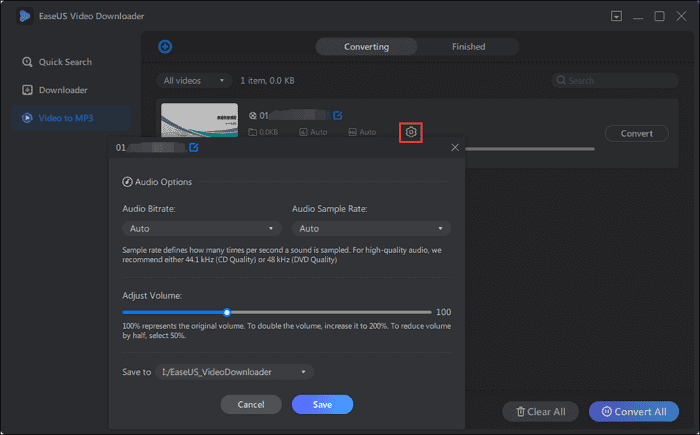
3으로 나오세요. 다운로드가 완료될 때까지 기다린 다음 원하는 곳에 저장하세요.
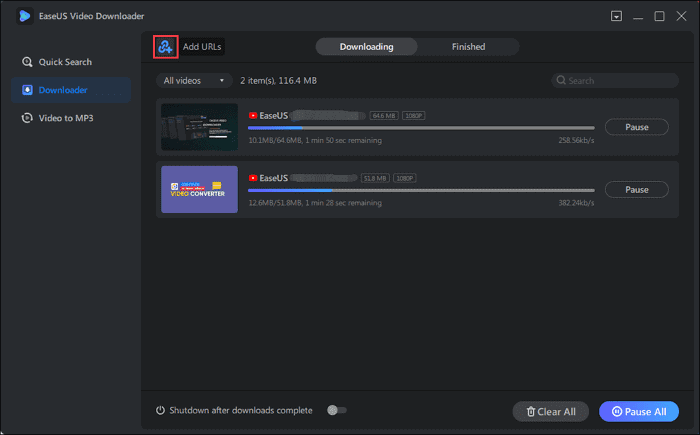
2.YTMP3
YTMP3 는 사용자가 YouTube 비디오를 MP3 오디오 파일로 빠르고 효율적으로 변환할 수 있는 무료 온라인 도구입니다. 이 웹사이트는 사용자 친화적이며 소프트웨어 설치나 등록이 필요하지 않습니다. 사용자는 변환하려는 YouTube 비디오의 URL을 복사하여 붙여넣기만 하면 YTMP3가 나머지 작업을 처리합니다.
이 플랫폼은 64kbps에서 320kbps에 이르는 오디오 품질의 유연성을 제공하여 음악 청취 또는 팟캐스트 생성과 같은 다양한 목적에 적합합니다. 또한 YTMP3는 MP4, 3GP 및 WEBM을 포함한 광범위한 비디오 형식을 지원하므로 사용자가 다양한 비디오 공유 플랫폼에서 비디오를 변환할 수 있습니다.
YTMP3 사용 방법에 대한 단계별 지침을 따르십시오.
1으로 나오세요. YouTube로 이동하여 오디오로 변환하려는 비디오를 찾으십시오.
2단계. 비디오의 URL을 복사합니다.
3단계. 웹 브라우저에서 새 탭을 열고 YTMP3 웹사이트(https://ytmp3.cc/)로 이동합니다.
4단계. YouTube 동영상의 URL을 YTMP3 웹사이트의 텍스트 필드에 붙여넣습니다.
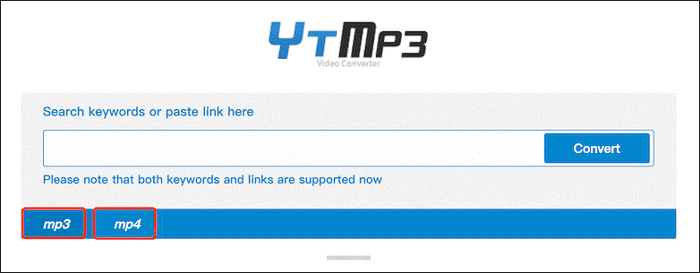
5단계. "변환" 버튼을 클릭합니다.
6단계. 변환 프로세스가 완료될 때까지 기다리십시오.
7단계. 변환이 완료되면 "다운로드" 버튼을 클릭하여 오디오 파일을 장치에 다운로드합니다.
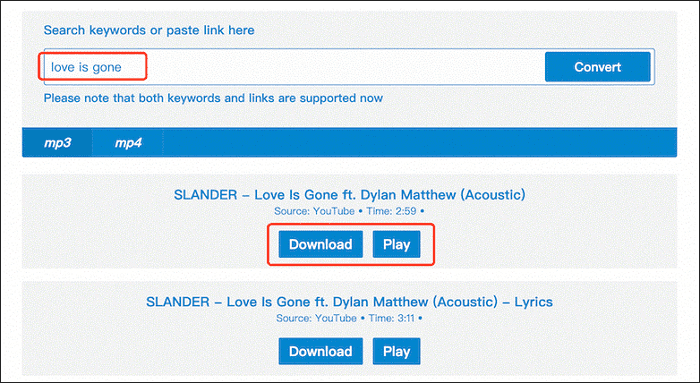
8단계. 장치의 원하는 위치에 파일을 저장합니다.
9으로 나오세요. 이제 장치에서 오디오 파일을 듣거나 재생을 위해 다른 장치로 전송할 수 있습니다.
3. 온라인 비디오 변환기
Online Video Converter는 사용자가 비디오 및 오디오 파일을 쉽게 변환할 수 있는 다재다능하고 사용자 친화적인 온라인 도구입니다. MP4, AVI 및 MOV와 같은 널리 사용되는 비디오 형식과 MP3 및 WAV와 같은 오디오 형식을 포함하여 다양한 형식을 지원합니다.
이것은 다른 파일 형식으로 자주 작업하고 이를 변환하는 간단하고 효과적인 방법이 필요한 개인에게 유용합니다. 웹 사이트는 사용하기 쉽고 변환 프로세스가 간단합니다.
변환 외에도 Online Video Converter는 해상도, 비트 전송률 및 프레임 속도와 같은 비디오 매개 변수를 조정하는 기능은 물론 비디오에 트리밍, 자르기 및 자막 추가와 같은 기능도 제공합니다. 이러한 기능을 통해 Online Video Converter는 비디오 및 오디오 변환 및 편집을 위한 포괄적인 도구가 됩니다.
아래 단계에 따라 온라인 비디오 변환기 YouTube 비디오를 MP3 형식으로 변환하려면:
1단계. 선택한 장치에서 온라인 비디오 변환기를 열고 MP3 형식으로 다운로드하려는 비디오 URL을 붙여넣습니다.
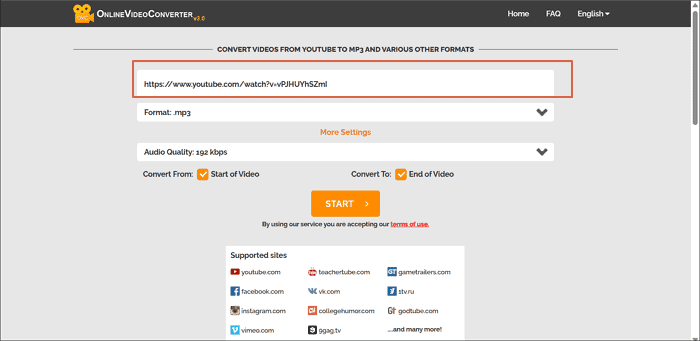
2단계. 사용 가능한 형식 목록에서 MP3 형식을 선택합니다.
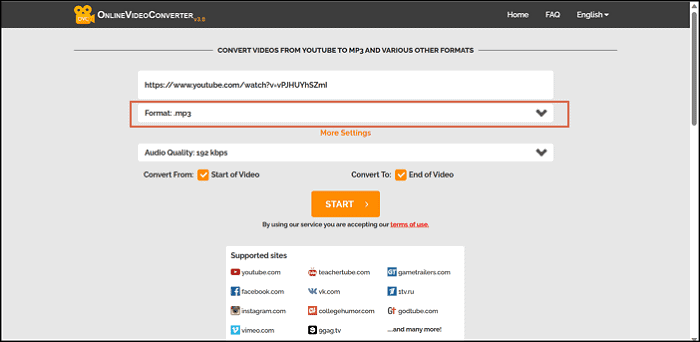
3단계. 변환을 클릭하여 MP4를 MP3 파일로 변환하는 추출 프로세스를 시작합니다.
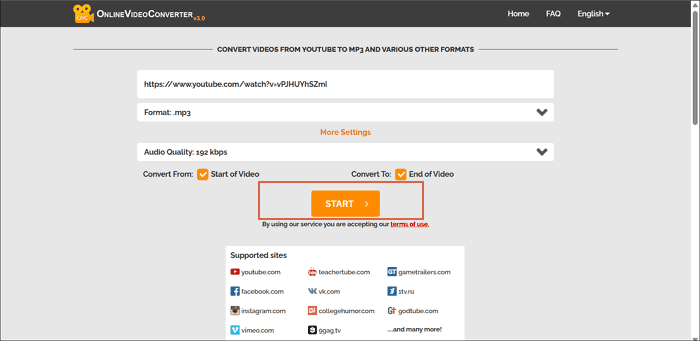
4으로 나오세요. 화면에서 ''다운로드''를 선택하여 기기에 동영상을 계속 저장하세요.
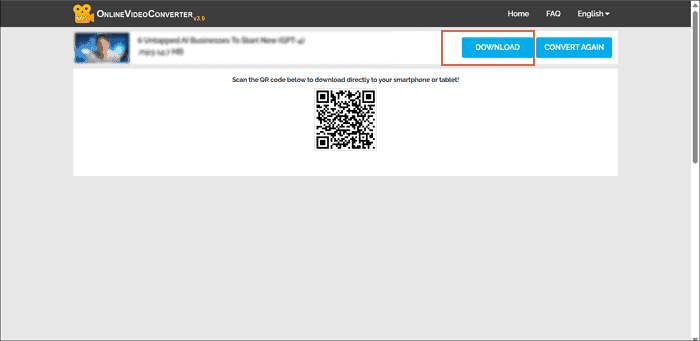
결론
PC에서 YouTube를 MP3로 변환하는 데 사용할 수 있는 세 가지 방법에 대해 논의했지만 아직 선호하는 방법에 대한 결론을 내리지 못했을 수 있습니다. 예상대로 데스크톱 및 온라인 변환기에는 장단점이 있으므로 결정하는 데 도움이 될 수 있습니다. 이러한 장단점은 다음과 같습니다.
데스크톱 변환기
장점
- 중요한 이점 중 하나는 완전히 광고가 없기 때문에 산만함을 피하려는 사용자에게 탁월한 선택입니다.
- 데스크톱 변환기는 일괄 변환을 지원하므로 사용자가 여러 파일을 한 번에 변환하여 시간과 노력을 절약할 수 있습니다.
- 사용자는 데스크톱 변환기를 사용하여 썸네일과 자막을 다운로드할 수 있어 미디어 파일에 쉽게 액세스하고 사용할 수 있습니다.
- 또한 데스크톱 변환기는 대용량 파일 크기를 쉽게 처리할 수 있으므로 대용량 파일을 자주 사용하는 사용자에게 안정적이고 편리한 도구입니다.
단점
- 크거나 복잡한 데이터 세트로 작업하는 경우 성능이 낮은 데스크톱 변환기로 인해 처리 시간이 느려지거나 시스템 충돌이 발생하여 좌절감과 생산성 손실이 발생할 수 있습니다.
- 고급 기능을 갖춘 데스크탑 변환기는 특히 기술 경험이 적은 사용자에게 압도적이고 혼란스러울 수 있습니다. 이러한 고급 기능에 대한 학습 곡선은 가파를 수 있으므로 마스터하는 데 추가 시간과 노력이 필요합니다.
- 요구 사항에 비해 너무 복잡한 기능이 포함된 데스크톱 변환기를 선택하면 효율성이 떨어지고 실망스러운 사용자 경험이 발생할 수 있습니다.
온라인 변환기
장점
- 소셜 미디어에서 변환된 비디오를 공유할 수 있는 기능은 온라인 변환기를 사용할 때의 중요한 이점입니다. 동영상을 공유하면 개인적인 목적이든 전문적인 목적이든 참여도를 높이고 잠재고객을 늘리는 데 도움이 됩니다.
- 여러 형식 변환이 가능하므로 온라인 변환기는 다양한 비디오 형식으로 작업할 수 있는 다목적 도구가 될 수 있습니다. 이러한 유연성 덕분에 다양한 파일 유형에 대해 여러 프로그램이나 도구를 사용할 필요가 없으므로 시간과 노력을 절약할 수 있습니다.
- 온라인 변환기 사용의 가장 중요한 이점 중 하나는 많은 것이 무료로 제공되어 유료 소프트웨어에 대한 예산이 없는 사용자가 액세스할 수 있다는 것입니다. 이 접근성은 비디오 콘텐츠를 관리해야 하지만 값비싼 소프트웨어에 투자할 리소스가 없는 개인이나 소규모 기업에 특히 유용할 수 있습니다.
단점
- 일부 온라인 변환기는 다운로드되는 비디오를 사용자 정의할 때 제한이 있을 수도 있습니다. 이는 변환 전후에 비디오를 특정 편집하거나 변경해야 하는 사용자에게 불리할 수 있습니다.
- 일부 온라인 변환기의 또 다른 잠재적인 단점은 강제적인 인터넷 액세스가 필요하다는 것입니다. 이는 오프라인에서 또는 인터넷 연결이 제한된 지역에서 비디오를 변환해야 하는 사용자에게는 불편할 수 있습니다.
- 또한 일부 온라인 변환기는 변환 속도가 느릴 수 있으므로 여러 파일을 빠르게 변환해야 하거나 시간에 민감한 프로젝트가 있는 사용자에게는 실망스러울 수 있습니다. 변환 속도가 느리면 전반적인 생산성과 작업 흐름이 느려져 사용자에게 지연과 불만을 야기할 수 있습니다.
비디오를 MP3로 변환해야 할 필요성이 종종 발생하며 좋은 점은 사용할 수 있는 옵션이 많다는 것입니다. 데스크탑 변환기와 온라인 변환기 중에서 선택할 때 귀하의 사실을 아는 것이 중요하며 이것이 우리가 귀하에게 제공한 것입니다.
지나치게 고급 기능이 필요하지 않은 경우 데스크톱 변환기가 가장 좋습니다. 데스크톱 변환기는 작업을 완료할 뿐만 아니라 프로세스를 원활하고 매끄럽게 만드는 몇 가지 추가 이점도 있습니다.







